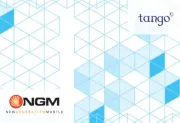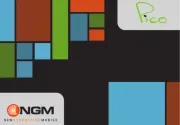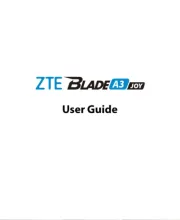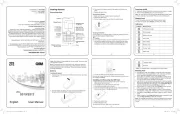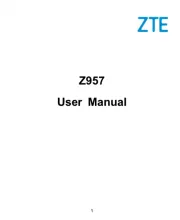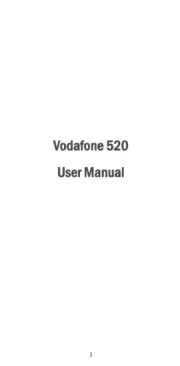Sagem MYC5-2 Manual
Læs gratis den danske manual til Sagem MYC5-2 (100 sider) i kategorien Mobiltelefon. Denne vejledning er vurderet som hjælpsom af 21 personer og har en gennemsnitlig bedømmelse på 4.3 stjerner ud af 11 anmeldelser.
Har du et spørgsmål om Sagem MYC5-2, eller vil du spørge andre brugere om produktet?

Produkt Specifikationer
| Mærke: | Sagem |
| Kategori: | Mobiltelefon |
| Model: | MYC5-2 |
Har du brug for hjælp?
Hvis du har brug for hjælp til Sagem MYC5-2 stil et spørgsmål nedenfor, og andre brugere vil svare dig
Mobiltelefon Sagem Manualer










Mobiltelefon Manualer
- Samsung
- Apple
- Benefon
- Tiptel
- Evolveo
- Telefunken
- Toshiba
- Brondi
- Kyocera
- Fysic
- Olympia
- NGM
- I.safe Mobile
- Prestigio
- Sonim
Nyeste Mobiltelefon Manualer